pycharm中Django的安装教程(图文)
本篇文章给大家带来的内容是关于pycharm中Django的安装教程(图文),有一定的参考价值,有需要的朋友可以参考一下,希望对你有所帮助。
一.安装:
1.点击File,找到setting选项
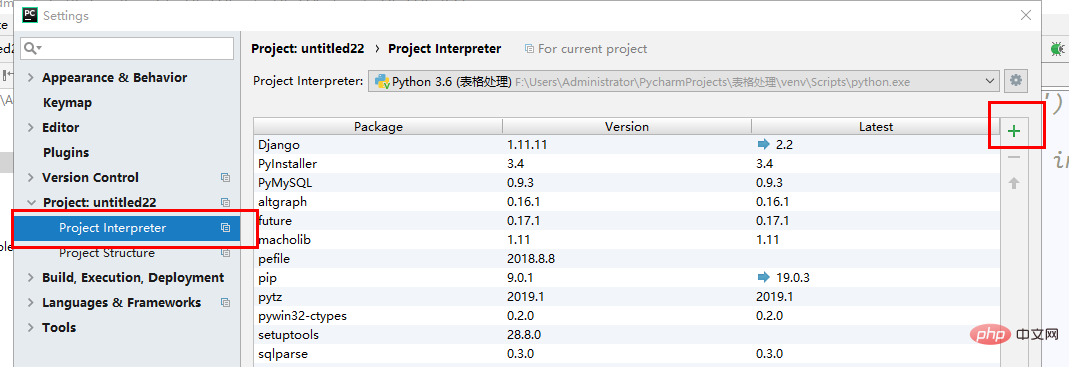
2.点击+号,进入下面界面
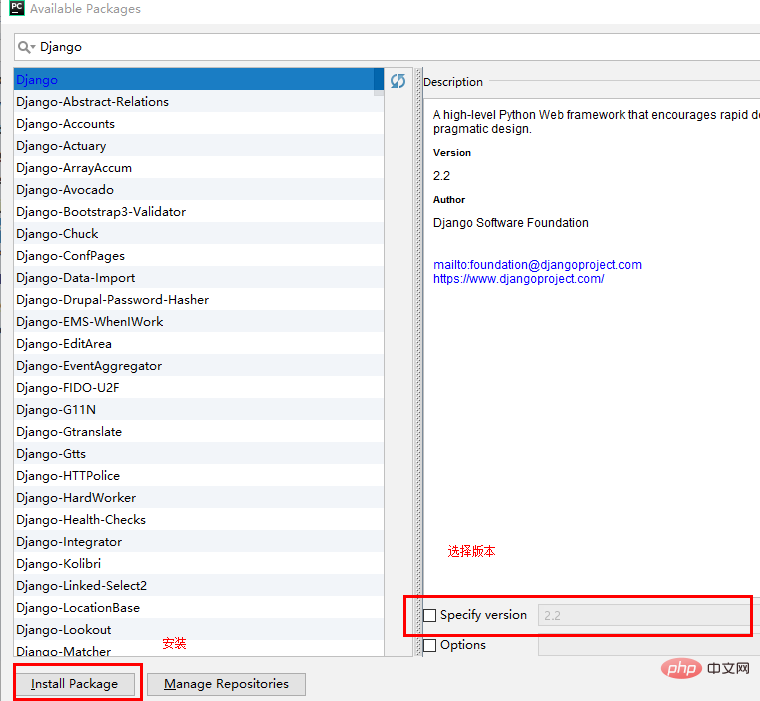
结束后,安装完成
二.创建Django项目
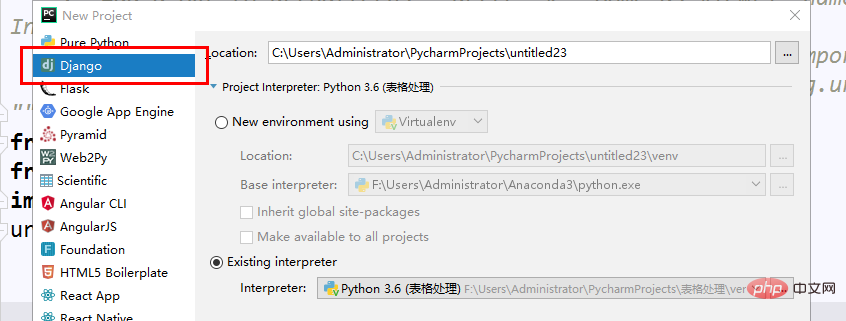
创建成功后,新项目左侧:
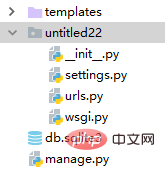
templates:用于存储HTML文件
setting.py:用于配置Django
urls.py:用于存放地址
wsgi:Django导入的wsgiref.py的包(Django是在原生wsgiref的基础上开发的框架)
manage.py:启动Django项目
有了上面之后,就可以进行项目的创建了。
在pycharm中有两种创建的方式:
1.在Terminal中输入python manage.py startapp 应用名
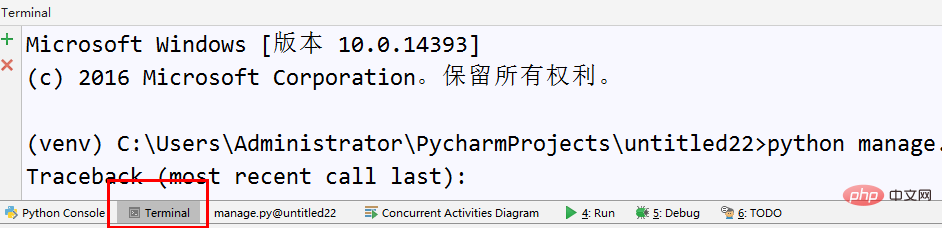
2.打开Tools菜单(推荐)
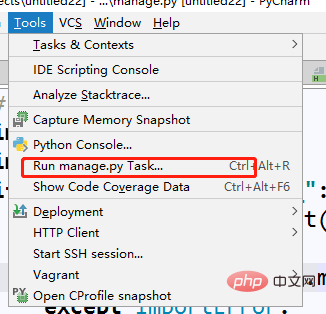
输入startapp 应用名

可以得到这样的文件夹(以app01为例子)
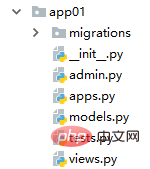
今天只说Views.py
Views.py里面存放的是要各种执行的函数
三.简单使用
打开你的setting文件
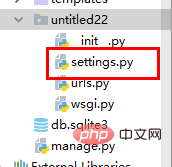
在INSTALLED_APPS中加入你的应用名字(我的是app01)
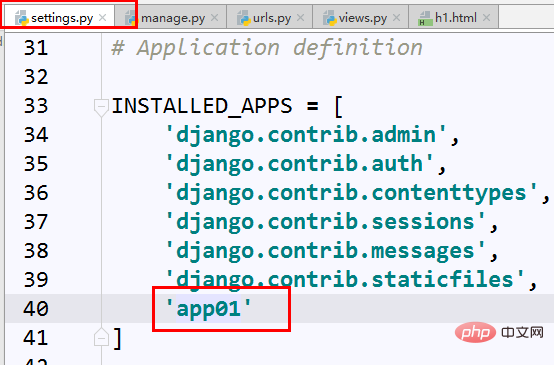
这个时候你的Django就可以运行了
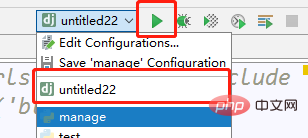
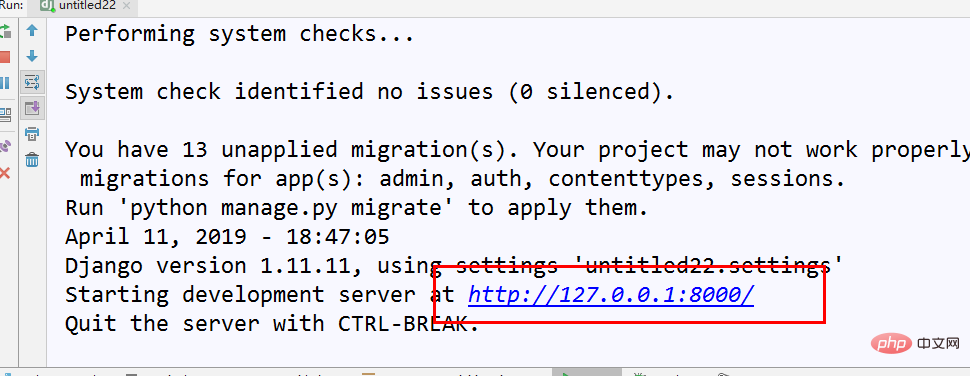
点击之后,效果如下所示:
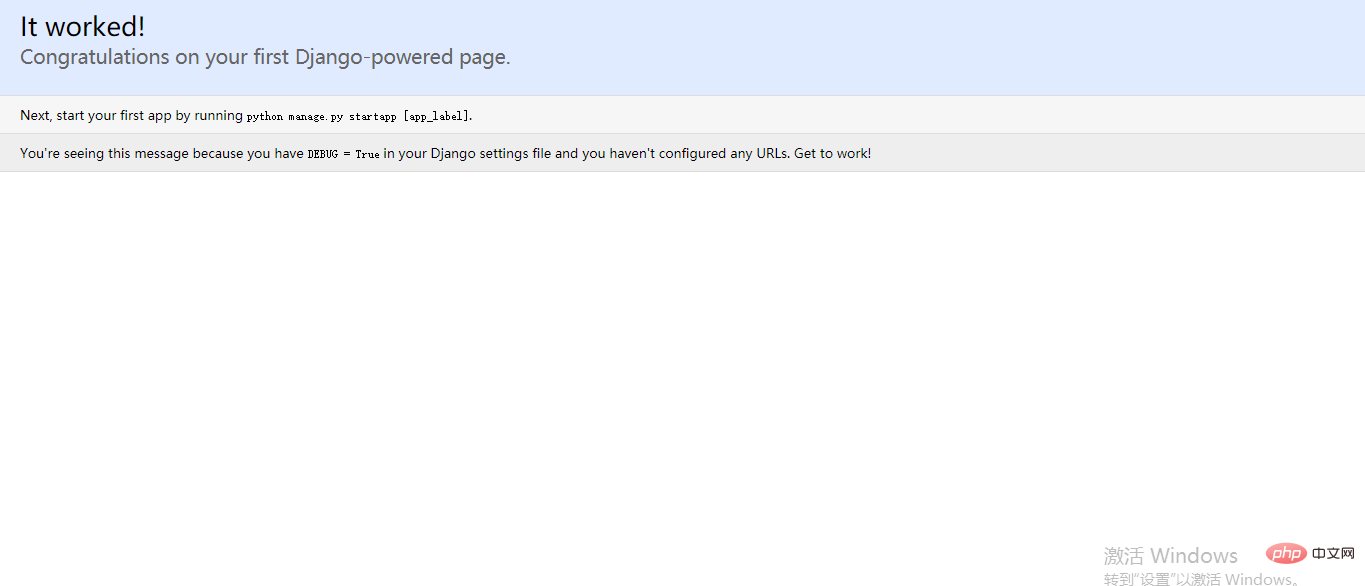
是不是想加些东西?很简单
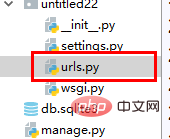
打开urls.py文件
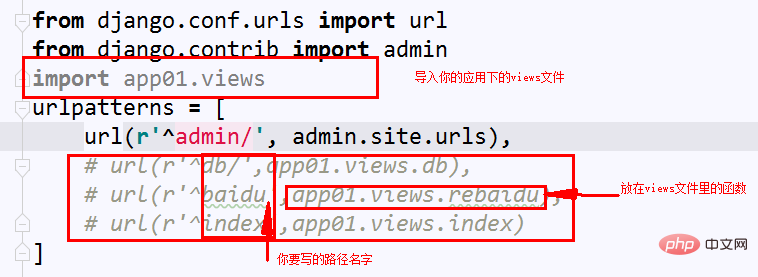
views里面没东西?不慌,先莽一波,等会再去写函数
urlpatterns里面的格式为url(r'^路径名 ',views.函数名)
好了好了,不莽了,去老老实实写函数了,打开你的views文件
在views中要使用经常要使用的三个包,简称Django小白必会三板斧:
分别是:HttpResponge(响应 ) ,redirect(重定向) .render(替换)
在文件上方导入

首先第一种:HttpResponge(响应 ):

这个时候再运行你的项目:

写错了?没错,是因为你没设置起始页面而已
在urls.py文件中,我是这样写的,其中admin是Django自带的页面,暂时不理

在浏览器中输入\db(我设置的路径名)

会得到下面的页面,这是咱们刚才设置的值


通过这个原理,就可以读取html文件,返回html文件给阅览器了
第二种:redirect(重定向):
在urls中添加baidu,函数名称为rebaidu

在views中的函数

在浏览器中:

回车
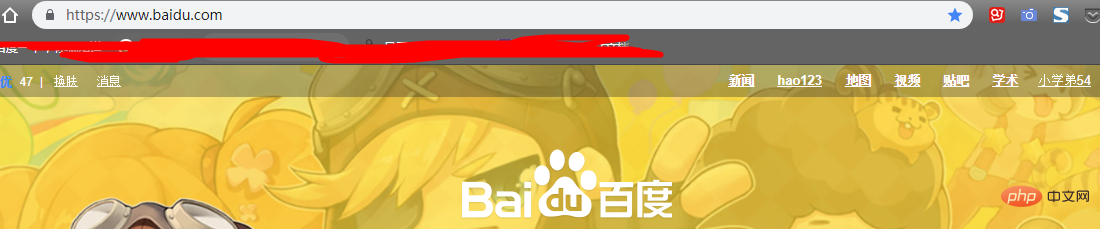
成功跳转到了百度页面
当然也可以跳转到自己的页面:

跳转到了我自己写的db页面(效果很简单就不演示了)
第三种:render
render是为了动态效果而存在的,在这里举一个获取时间的小例子
同上:
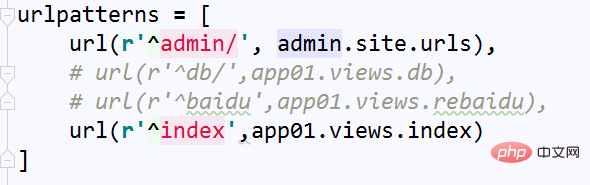
request(request,你的HTML文件,{传的值})
注意,传的值一定是字典格式的

这样就可以在我们的HTML中获取我们传输的值了:
HTML在templates文件里面创建:

使用方式为:{ { 变量名字} }
打开试一下效果:

刷新一下:

可以看见每次访问得到的时间都不同,这样简单的动态页面就完成了
Atas ialah kandungan terperinci pycharm中Django的安装教程(图文). Untuk maklumat lanjut, sila ikut artikel berkaitan lain di laman web China PHP!

Alat AI Hot

Undresser.AI Undress
Apl berkuasa AI untuk mencipta foto bogel yang realistik

AI Clothes Remover
Alat AI dalam talian untuk mengeluarkan pakaian daripada foto.

Undress AI Tool
Gambar buka pakaian secara percuma

Clothoff.io
Penyingkiran pakaian AI

Video Face Swap
Tukar muka dalam mana-mana video dengan mudah menggunakan alat tukar muka AI percuma kami!

Artikel Panas

Alat panas

Notepad++7.3.1
Editor kod yang mudah digunakan dan percuma

SublimeText3 versi Cina
Versi Cina, sangat mudah digunakan

Hantar Studio 13.0.1
Persekitaran pembangunan bersepadu PHP yang berkuasa

Dreamweaver CS6
Alat pembangunan web visual

SublimeText3 versi Mac
Perisian penyuntingan kod peringkat Tuhan (SublimeText3)

Topik panas
 1664
1664
 14
14
 1423
1423
 52
52
 1318
1318
 25
25
 1269
1269
 29
29
 1248
1248
 24
24
 Sebab mengapa pycharm berjalan sangat perlahan
Apr 25, 2024 am 05:42 AM
Sebab mengapa pycharm berjalan sangat perlahan
Apr 25, 2024 am 05:42 AM
Sebab PyCharm berjalan perlahan termasuk: Had perkakasan: prestasi CPU rendah, memori tidak mencukupi dan ruang storan tidak mencukupi. Isu berkaitan perisian: Terlalu banyak pemalam, isu pengindeksan dan saiz projek yang besar. Konfigurasi projek: Konfigurasi penterjemah Python yang tidak betul, pemantauan fail yang berlebihan dan ciri analisis kod yang menggunakan terlalu banyak sumber.
 Bagaimana untuk menjalankan fail ipynb dalam pycharm
Apr 25, 2024 am 04:03 AM
Bagaimana untuk menjalankan fail ipynb dalam pycharm
Apr 25, 2024 am 04:03 AM
Untuk menjalankan fail ipynb dalam PyCharm: buka fail ipynb, cipta persekitaran Python (pilihan), jalankan sel kod, gunakan persekitaran interaktif.
 Bagaimana untuk menyelesaikan ranap pycharm
Apr 25, 2024 am 05:09 AM
Bagaimana untuk menyelesaikan ranap pycharm
Apr 25, 2024 am 05:09 AM
Penyelesaian kepada ranap PyCharm termasuk: semak penggunaan memori dan tingkatkan had ingatan PyCharm kepada versi terkini dan lumpuhkan atau nyahpasang tetapan PyCharm, lumpuhkan pecutan perkakasan; Untuk pertolongan.
 Bagaimana untuk memadamkan penterjemah pycharm
Apr 25, 2024 am 05:54 AM
Bagaimana untuk memadamkan penterjemah pycharm
Apr 25, 2024 am 05:54 AM
Untuk mengalih keluar jurubahasa PyCharm: Buka tetingkap Tetapan dan navigasi ke Jurubahasa. Pilih penterjemah yang ingin anda padamkan dan klik butang tolak. Sahkan pemadaman dan muat semula projek jika perlu.
 Bagaimana untuk mengeksport fail py dengan pycharm
Apr 25, 2024 am 06:24 AM
Bagaimana untuk mengeksport fail py dengan pycharm
Apr 25, 2024 am 06:24 AM
Cara mengeksport fail Py dalam PyCharm: Buka fail untuk dieksport, klik menu "Fail", pilih "Eksport Fail", pilih lokasi eksport dan nama fail, dan klik butang "Eksport"
 Bagaimana untuk memasang modul panda dalam pycharm
Apr 25, 2024 am 10:03 AM
Bagaimana untuk memasang modul panda dalam pycharm
Apr 25, 2024 am 10:03 AM
Cara memasang modul Pandas menggunakan PyCharm: Buka PyCharm, buat projek baharu dan konfigurasikan penterjemah Python. Masukkan arahan pip install panda dalam terminal untuk memasang Pandas. Sahkan pemasangan: Import panda dalam skrip Python PyCharm Jika tiada ralat, pemasangan berjaya.
 Bagaimana untuk memaparkan bar menu pycharm
Apr 25, 2024 am 10:48 AM
Bagaimana untuk memaparkan bar menu pycharm
Apr 25, 2024 am 10:48 AM
Bar menu dalam PyCharm menyediakan akses pantas kepada pelbagai fungsi dan pilihan. Untuk memulihkan bar menu: Klik menu Lihat. Pilih pilihan "Bar Alat". Tandai kotak semak "Bar Menu". Klik OK. Bar menu mengandungi menu berikut: Fail, Edit, Lihat, Navigate, Refactor, Run, Debug, Tools, VCS, Window dan Help.
 Bagaimana untuk menukar python kepada bahasa Cina
May 05, 2024 pm 07:48 PM
Bagaimana untuk menukar python kepada bahasa Cina
May 05, 2024 pm 07:48 PM
Kaedah untuk mengubah suai antara muka Python kepada bahasa Cina: Tetapkan pembolehubah persekitaran bahasa Python: tetapkan PYTHONIOENCODING=UTF-8 Ubah suai tetapan IDE: PyCharm: Tetapan>Penampilan dan Kelakuan>Penampilan>Bahasa (Kod Visual Studio: Fail>Keutamaan> Cari "locale" > Masukkan "zh-CN" untuk mengubah suai tempat sistem: Windows: Control Panel > Region > Format (Cina (China)); macOS: Language and Region > Preferred Language (Chinese (Ringkas) seret ke atas senarai)




